ИМПОРТ БАЗЫ КЛИЕНТОВ
В AMOCRM
Инструмент, при помощи которого вы можете загрузить собственные данные в amoCRM и работать с ними называется – Импорт. Для каждого из разделов, например «Покупатели», «Контакты», «Справочники» и так далее предусмотрена функция импорта.
В каждом из имеющихся разделов amoCRM предусмотрена функция импорта. Плюс ко всему имеется возможность одновременного переноса сразу нескольких предметов. Если попытаться уточнить, то импортируя к примеру сделки, вы имеете возможность попутно импортировать контакты или компании относящиеся к этой ней.
Предлагаю заняться импортированием Сделки, и одновременно с этим перенести Компании и Контакты завязанные с ней. И так, необходимо оказаться уже в привычном разделе «Сделки», направить курсор в правый верхний угол страницы и недалеко от кнопки «Настроить» кликнуть на три стоящие вряд точки. Данные действия должны привести к открытию небольшого, интерактивного окна, в котором первой же строчкой вы увидите слово «Импорт». Вы можете скачать и загрузить файл, который мы подготовили для примера здесь(ссылка), а в последствии полностью удалить тестовые данные.
При загрузке файла способ разделения данных определяется в автоматическом режиме. Если вам необходимо установить способ разделения вручную, в таком случае есть возможность выбора между: Точка с запятой, Запятая или Табуляция. Если неверно указать способ, в таком случае столбцы будут сгруппированы в один.
Галочка, расположенная в верхней части открывшегося окна с названием «не импортировать первую строку» позволяет регулировать способ импорта, с шапкой таблицы или без.
Давайте обратим внимание на некоторые столбцы из файла, который мы предложили для тестового импортирования.
Название сделки – В этой графе может отображаться имя сделки или же просто нумерация заявок.
Бюджет сделки – предположим 12000, к сожалению, в данном столбце непредоставляется возможность указывать номинал в копейках.
Ответственный за сделку – это тот человек, который отвечает за ход вверенной ему задачи.
Так же необходимо записать имя менеджера в точности как оно прописано в пользователях и правах, если этого не сделать, в таком случае ответственным по умолчанию будет назначен «Администратор» Прошу обратить ваше внимание на то что имена менеджеров необходимо изменить на ваши.
Колонка воронки, будет полезна только при условии, что у вас их несколько.
Статус сделки – это этап, на котором в данный момент находится ваша сделка.
Просим не упускать из виду, если вы уже занимались настройкой воронки и вносили различные изменения, то при импорте также важно внести соответствующие исправления статусов, в противном случае все ваши сделки будут занесены в первый статус воронки.
Дата создания
Дата закрытия
При условии, что вы хотите перенести в amoCRM уже закрытые сделки, то необходимо что бы файл содержал дату создания и соответственно закрытия, так же быть сохраненным в требуемом для этого формате – csv.
Тег сделки
В том случае, когда появилась необходимость разделить существующие сделки или отобрать их из общего числа, можно установить тег, так же имеется возможность задать определенный тег карточке контакта. Важно знать, что при загрузке автоматически всем сделкам, покупателям, компаниям и контактам будет присвоен тег «импорт дата время» и каким-либо образом отменить создание не представляется возможным.
Плюс ко всему имеется возможность, занести информацию о любых связанных со сделкой компаниях и контактах.
Один из наиболее важных этапов – безошибочно сопоставить поля. Все они делятся на разные сущности, следует заметить если вы загружаете какие-либо данные по сделке, то поле с названием сделки должно быть заполнено в любом случае. Во время загрузки тестового файла, вы должны обратить внимание на то, что некоторые поля система помогает заполнять автоматически.
При условии, что вы сотрудничаете с покупателями периодически, в таком случае вероятно имеет смысл импортировать всю важную информацию, связанную сними.
В том случае, когда осуществляется работа по холодной базе, а сделки и контакты отсутствуют, существует возможность установить компании и относящиеся к ним контакты, из пункта справочников. На этот случай следует обратится к разделу «списки» и преступить к импорту.
Еще, мы могли бы посоветовать предварительно создать ответственных за каждый этап, для того, чтобы они безошибочно определились и установились.
Также вы можете при необходимости создать дополнительные поля непосредственно в процессе импортирования. Добиться этого возможно всего лишь выбрав отвечающую за данное действия функцию.
Зафиксируйте установки соотношения полей будет, это несомненно упростит последующие импорты, можно без труда просто сохранив их в виде шаблона.
При больших объемах импортируемых данных, найти требующиеся файлы в общей массе бывает затруднительно. Для этого существует функция поиска по тегу. Просто переходим в нужный нам раздел, и при помощи фильтра – отсеять материал по тегу. Таким образом, для вас не составит труда отыскать загружаемые контакты, сделки или целые компании.
Если вы произвели загрузку дублирующихся данных, то имеете возможность использовать поиск дублей, при условии, что это сделки. И так, в подобных целях следует отправиться в раздел «Сделки», отыскать иконку с изображением трех точек. Она находится в правом верхнем углу, рядом, с уже знакомой кнопкой «Настройки». В открывшемся окне выберем соответствующий пункт с названием «Поиск дублей». Следует обратить свое внимание, что эта функция может быть использована только пользователями обладающими правами с наивысшим приоритетом. При условии, что вы все же загрузили повторяющуюся информацию, имеется возможность прибегнуть к объединению компаний, контактов. Необходимо зайти в раздел «Списки», и отметить флажками компании или контакты которые требуется совместить. После этого, появится интерактивная табличка в верхней части экрана, в которой следует выбрать соответствующий пункт «объединить».
Хорошо. Теперь предлагаю вернуться к предыдущему разделу «Сделки» и сверху, в левой части экрана найти возможность переключения вида сделок в список. После этого нам требуется наладить таблицу. Выберем «три точки» и в открывшемся окне строчку «Настройки таблицы».
Тут имеется возможность выбора полей, по которым будет видна информация, или скрыть второстепенные. Предлагаю взять поле с названием «Телефон (контакт)» и добавить к таблице при помощи системы Drag and drop, а «Бюджет» для наглядности – наоборот вынести из зоны отображаемых. К тому же существует функция, посредством которой можно выбирать ширину полей, наведя курсор мыши на линию, разделяющую названия и перетащить в желаемую сторону меняя размер.
Когда все настройки сделаны – кликам «готово». Для того, чтобы они применились не только к вам, но и к остальным пользователям, следует установить отметку в виде галочки в пункте «Для всех пользователей аккаунта».
В каждом из имеющихся разделов amoCRM предусмотрена функция импорта. Плюс ко всему имеется возможность одновременного переноса сразу нескольких предметов. Если попытаться уточнить, то импортируя к примеру сделки, вы имеете возможность попутно импортировать контакты или компании относящиеся к этой ней.
Предлагаю заняться импортированием Сделки, и одновременно с этим перенести Компании и Контакты завязанные с ней. И так, необходимо оказаться уже в привычном разделе «Сделки», направить курсор в правый верхний угол страницы и недалеко от кнопки «Настроить» кликнуть на три стоящие вряд точки. Данные действия должны привести к открытию небольшого, интерактивного окна, в котором первой же строчкой вы увидите слово «Импорт». Вы можете скачать и загрузить файл, который мы подготовили для примера здесь(ссылка), а в последствии полностью удалить тестовые данные.
При загрузке файла способ разделения данных определяется в автоматическом режиме. Если вам необходимо установить способ разделения вручную, в таком случае есть возможность выбора между: Точка с запятой, Запятая или Табуляция. Если неверно указать способ, в таком случае столбцы будут сгруппированы в один.
Галочка, расположенная в верхней части открывшегося окна с названием «не импортировать первую строку» позволяет регулировать способ импорта, с шапкой таблицы или без.
Давайте обратим внимание на некоторые столбцы из файла, который мы предложили для тестового импортирования.
Название сделки – В этой графе может отображаться имя сделки или же просто нумерация заявок.
Бюджет сделки – предположим 12000, к сожалению, в данном столбце непредоставляется возможность указывать номинал в копейках.
Ответственный за сделку – это тот человек, который отвечает за ход вверенной ему задачи.
Так же необходимо записать имя менеджера в точности как оно прописано в пользователях и правах, если этого не сделать, в таком случае ответственным по умолчанию будет назначен «Администратор» Прошу обратить ваше внимание на то что имена менеджеров необходимо изменить на ваши.
Колонка воронки, будет полезна только при условии, что у вас их несколько.
Статус сделки – это этап, на котором в данный момент находится ваша сделка.
Просим не упускать из виду, если вы уже занимались настройкой воронки и вносили различные изменения, то при импорте также важно внести соответствующие исправления статусов, в противном случае все ваши сделки будут занесены в первый статус воронки.
Дата создания
Дата закрытия
При условии, что вы хотите перенести в amoCRM уже закрытые сделки, то необходимо что бы файл содержал дату создания и соответственно закрытия, так же быть сохраненным в требуемом для этого формате – csv.
Тег сделки
В том случае, когда появилась необходимость разделить существующие сделки или отобрать их из общего числа, можно установить тег, так же имеется возможность задать определенный тег карточке контакта. Важно знать, что при загрузке автоматически всем сделкам, покупателям, компаниям и контактам будет присвоен тег «импорт дата время» и каким-либо образом отменить создание не представляется возможным.
Плюс ко всему имеется возможность, занести информацию о любых связанных со сделкой компаниях и контактах.
Один из наиболее важных этапов – безошибочно сопоставить поля. Все они делятся на разные сущности, следует заметить если вы загружаете какие-либо данные по сделке, то поле с названием сделки должно быть заполнено в любом случае. Во время загрузки тестового файла, вы должны обратить внимание на то, что некоторые поля система помогает заполнять автоматически.
При условии, что вы сотрудничаете с покупателями периодически, в таком случае вероятно имеет смысл импортировать всю важную информацию, связанную сними.
В том случае, когда осуществляется работа по холодной базе, а сделки и контакты отсутствуют, существует возможность установить компании и относящиеся к ним контакты, из пункта справочников. На этот случай следует обратится к разделу «списки» и преступить к импорту.
Еще, мы могли бы посоветовать предварительно создать ответственных за каждый этап, для того, чтобы они безошибочно определились и установились.
Также вы можете при необходимости создать дополнительные поля непосредственно в процессе импортирования. Добиться этого возможно всего лишь выбрав отвечающую за данное действия функцию.
Зафиксируйте установки соотношения полей будет, это несомненно упростит последующие импорты, можно без труда просто сохранив их в виде шаблона.
При больших объемах импортируемых данных, найти требующиеся файлы в общей массе бывает затруднительно. Для этого существует функция поиска по тегу. Просто переходим в нужный нам раздел, и при помощи фильтра – отсеять материал по тегу. Таким образом, для вас не составит труда отыскать загружаемые контакты, сделки или целые компании.
Если вы произвели загрузку дублирующихся данных, то имеете возможность использовать поиск дублей, при условии, что это сделки. И так, в подобных целях следует отправиться в раздел «Сделки», отыскать иконку с изображением трех точек. Она находится в правом верхнем углу, рядом, с уже знакомой кнопкой «Настройки». В открывшемся окне выберем соответствующий пункт с названием «Поиск дублей». Следует обратить свое внимание, что эта функция может быть использована только пользователями обладающими правами с наивысшим приоритетом. При условии, что вы все же загрузили повторяющуюся информацию, имеется возможность прибегнуть к объединению компаний, контактов. Необходимо зайти в раздел «Списки», и отметить флажками компании или контакты которые требуется совместить. После этого, появится интерактивная табличка в верхней части экрана, в которой следует выбрать соответствующий пункт «объединить».
Хорошо. Теперь предлагаю вернуться к предыдущему разделу «Сделки» и сверху, в левой части экрана найти возможность переключения вида сделок в список. После этого нам требуется наладить таблицу. Выберем «три точки» и в открывшемся окне строчку «Настройки таблицы».
Тут имеется возможность выбора полей, по которым будет видна информация, или скрыть второстепенные. Предлагаю взять поле с названием «Телефон (контакт)» и добавить к таблице при помощи системы Drag and drop, а «Бюджет» для наглядности – наоборот вынести из зоны отображаемых. К тому же существует функция, посредством которой можно выбирать ширину полей, наведя курсор мыши на линию, разделяющую названия и перетащить в желаемую сторону меняя размер.
Когда все настройки сделаны – кликам «готово». Для того, чтобы они применились не только к вам, но и к остальным пользователям, следует установить отметку в виде галочки в пункте «Для всех пользователей аккаунта».
При загрузке файла способ разделения данных определяется в автоматическом режиме. Если вам необходимо установить способ разделения вручную, в таком случае есть возможность выбора между: Точка с запятой, Запятая или Табуляция. Если неверно указать способ, в таком случае столбцы будут сгруппированы в один.
Галочка, расположенная в верхней части открывшегося окна с названием «не импортировать первую строку» позволяет регулировать способ импорта, с шапкой таблицы или без.
Галочка, расположенная в верхней части открывшегося окна с названием «не импортировать первую строку» позволяет регулировать способ импорта, с шапкой таблицы или без.
В открывшимся окне дать название группе и выбрать ее тип. Выбрав тип «текст» мы оставим за собой возможность вводить сюда текстовую информацию. Далее можно создать группу с типом флаг, и так же назвать ее по собственному усмотрению. Если возникла необходимость изменить положение полей, достаточно перетащить его при помощи зажатия правой кнопки мыши.
Так же есть возможность выбрать и другие типы полей. К примеру, мультисписок подразумевает уже не одно значение, а тип «текстовая область» будет полезен во время того, когда появляется необходимость записать большой текстовый бьем, день рождения – это поле которое дает возможность не пропустить важное событие и установить необходимую задачу на конкретную дату и так далее.
Давайте для наглядности создадим группы полей. Для этого нам потребуется найти и нажать кнопку «+» расположенную так же в верхней части карточки. Далее дать имя группе, перейти в нее и создать несколько полей по желанию при этом выбрав их тип в зависимости от цели и потребностей.
Так же есть возможность выбрать и другие типы полей. К примеру, мультисписок подразумевает уже не одно значение, а тип «текстовая область» будет полезен во время того, когда появляется необходимость записать большой текстовый бьем, день рождения – это поле которое дает возможность не пропустить важное событие и установить необходимую задачу на конкретную дату и так далее.
Давайте для наглядности создадим группы полей. Для этого нам потребуется найти и нажать кнопку «+» расположенную так же в верхней части карточки. Далее дать имя группе, перейти в нее и создать несколько полей по желанию при этом выбрав их тип в зависимости от цели и потребностей.
Конечно, любое из созданных полей имеется возможность сделать обязательным и не только для одного, но так же для нескольких этапов воронки. Что бы это сделать нужно выбрать этапы в процессе редактирования поля. Прошу обратить внимание, что данная опция будет доступна при наличии расширенного тарифа.
Безусловно все внесенные изменения сохраняются в автоматическом режиме. Теперь, когда были совершены желаемые действия, можно покинуть данный раздел, посредством нажатия на иконку в виде крестика, располагаемого чуть выше и правее от значка создания групп, и оценить все изменения в карточке, внесенные вами.
Безусловно все внесенные изменения сохраняются в автоматическом режиме. Теперь, когда были совершены желаемые действия, можно покинуть данный раздел, посредством нажатия на иконку в виде крестика, располагаемого чуть выше и правее от значка создания групп, и оценить все изменения в карточке, внесенные вами.
Если остались вопросы по amoCRM - звоните или пишите, а также можете приехать к нам в офис в Москве.
